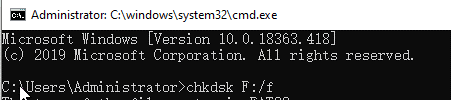4 Metodi Provati per Utilizzare il Comando CMD per Recuperare File da USB
Stai cercando una guida completa su come utilizzare CMD per recuperare file da USB? Questa pagina copre tutto ciò che devi sapere sull'utilizzo di CMD per recuperare file da USB.
Come posso recuperare i miei file da una chiavetta USB tramite il comando CMD?
Dopo una lunga notte di lavoro ieri sera, ho accidentalmente perso i file del mio lavoro giornaliero sulla mia chiavetta USB. Non ricordo di averli cancellati, ma sono spariti. I miei colleghi dicono che i file USB persi possono essere recuperati con il comando CMD. Qualcuno di voi sa qualcosa sull"utilizzo del comando CMD per recuperare file da USB? Vi ringrazio molto!
Command Prompt, spesso abbreviato in CMD, è un"applicazione di interpretazione della riga di comando disponibile per i sistemi operativi Windows. Viene utilizzato per eseguire comandi specifici per risolvere determinati problemi di Windows, come il recupero dei file nascosti, il ripristino dei file cancellati accidentalmente, la riparazione dei dischi corrotti, e così via.
Il recupero dati con CMD può funzionare per dischi locali, chiavette USB, schede SD o altri dischi rigidi esterni. Se stai cercando come recuperare una chiavetta USB usando CMD, la tua ricerca è finita. Questo passaggio offre 3 soluzioni con guide passo-passo per recuperare facilmente i dati da una chiavetta USB utilizzando CMD.
Parte 1. Recupera file nascosti su USB utilizzando CMD
Come recuperare file cancellati da una chiavetta USB senza software, ma utilizzando CMD? Innanzitutto, puoi provare a recuperare i file nascosti da un disco rigido esterno come una chiavetta USB con il comando attrib. Il comando attrib viene utilizzato per modificare gli attributi dei file e delle cartelle nella posizione selezionata. Ci sono quattro attributi tipici dei file e delle cartelle: sola lettura, nascosto, archivio e sistema. L"attributo nascosto serve a non mostrare i dati in un elenco di directory.
Quindi, quando i file della tua chiavetta USB sono nascosti a causa di un uso errato o di un"infezione da virus, scompariranno dalla chiavetta USB. In questo caso, quello che devi fare è utilizzare il comando attrib per ripristinare i file nascosti. Segui la guida qui sotto per recuperare i file da una chiavetta USB utilizzando il comando attrib tramite CMD ora.
Passaggio 1. Collega la tua chiavetta USB al computer.
Passaggio 2. Premi i tasti Windows X per espandere il Menu utente di Power e seleziona Windows PowerShell (Admin).
Passaggio 3. Inserisci "attrib -h -r -s /s /d G:\*.*" e premi Invio. (La lettera G: rappresenta la lettera dell"unità. Ad esempio, se la lettera dell"unità della tua chiavetta USB è D:, sostituisci G: con D:).
Spiegazione del comando attrib
- -h Cancella l"attributo di nascosto
- -r Cancella l"attributo di sola lettura
- -s Cancella l"attributo di sistema
- /s Esegue per visualizzare o modificare l"attributo del file dei dati nelle sottocartelle dell"unità selezionata.
- /d Applica attrib per includere le directory. Puoi utilizzare solo /d con /s.
Se il comando Attrib non funziona, potresti aver digitato erroneamente sulla riga di comando o il file è stato eliminato invece di essere nascosto. Se è quest"ultimo caso, consulta le altre soluzioni in questo articolo per ripristinare i dati della chiavetta USB utilizzando CMD.
Parte 2. Recuperare file da una USB corrotta con CMD
C"è la possibilità che i tuoi dati siano stati persi a causa di un errore logico o di un sistema di file corrotto nell"USB. Puoi eseguire il comando CHKDSK per recuperare un hard disk corrotto.
CHKDSK (estensione completa Microsoft Check Disk, che significa controllo disco) è un programma di comando per il controllo del disco. Viene comunemente utilizzato per verificare l"integrità del sistema di file sul disco e per riparare gli errori nel sistema di file. Come recuperare file da USB utilizzando cmd con il comando CHKDSK? Ecco cosa fare:
Passaggio 1. Collega l"USB al PC. Quindi, avvia il Prompt dei comandi e scegli Esegui come amministratore.
Passaggio 2. Digita "chkdsk F: /f" nella finestra successiva e premi Invio (F: è la lettera di unità della partizione USB) per scansionare gli errori del disco e correggerli.
Parte 3. Ripristinare file eliminati dall"indicatore di avanzamento tramite CMD
Se i tuoi file sono stati eliminati, puoi utilizzare CMD per ripristinare i file USB dal Cestino. Prima di eseguire questo comando, è necessario verificare se i file USB eliminati sono ancora nel Cestino. Se non lo sono, non puoi utilizzare questo comando per recuperare file eliminati in modo permanente.
Ecco come ripristinare i file eliminati dall"USB utilizzando CMD:
Passaggio 1. Cerca "cmd" nella casella di ricerca di Windows e avvia il Prompt dei comandi.
,Translate the above content into Italian.The content to be translated, do not translate the value of the href attribute of the HTML tag "a" and the value of the src attribute of the "img" tag.The content in {{}} does not need to be translated. Unicode characters do not translate. Do not translate or modify HTML structures and their attributes.Passaggio 2. Digita "start shell:RecycleBinFolder" e premi Invio. Quindi, verrà visualizzata la cartella del Cestino e mostrerà gli elementi eliminati. Puoi scegliere quelli che desideri ripristinare e fare clic su Ripristina.
Alternativa al comando CMD: un modo più facile per recuperare file USB
Abbiamo spiegato come recuperare i dati dalla chiavetta USB utilizzando CMD. Ma, in realtà, se non hai molta dimestichezza con il computer, non ti consigliamo di utilizzare il comando CMD per recuperare file dalla chiavetta USB. Da un lato, è un po" difficile eseguire il recupero dei dati USB tramite la riga di comando; dall"altro, potrebbe non essere possibile recuperare tutti i file persi utilizzando CMD.
AOMEI FastRecovery è un software di recupero dati completo che ti consente di recuperare file persi ed eliminati in tutte le situazioni con un"elevata percentuale di successo. Dispone di un"interfaccia grafica facile da usare accessibile a chiunque.
Vantaggi di AOMEI FastRecovery:
Semplicità d"uso: Ti permette di recuperare file persi in 3 passaggi con semplici clic.
Compatibilità estesa: Supporta NTFS, FAT32, exFAT e ReFS in Windows 11/10/8/7 e tutti i tipi di server Windows.
Potenti funzioni di ripristino: Supporta il ripristino di file da unità disco formattate, cestini svuotati, unità disco con corruzione logica e settore danneggiato, ecc.
Flessibilità: Offre il ripristino di oltre 200 tipi di dati, come documenti, foto, audio, e-mail, pagine web, ecc.
Fai clic sul pulsante di download in basso per ottenere questo strumento e recuperare facilmente i file dalla chiavetta USB.
Passaggio 1. Inserisci la chiavetta USB, avvia AOMEI FastRecovery e posiziona il mouse sopra la chiavetta USB da cui desideri recuperare i file e quindi fai clic su Scansione.
Passaggio 2. Questo assistente eseguirà la scansione di tutti i file persi ed eliminati su questo disco. Puoi visualizzare l"anteprima e ripristinare i file durante la scansione.
Passaggio 3. Seleziona tutti i file che desideri recuperare e fai clic su Ripristina x file. Quindi, scegli una posizione per archiviare i file.
Parole finali
Puoi utilizzare il comando CMD per recuperare i file da una USB con la guida completa in questa pagina. Ma il recupero USB tramite CMD potrebbe richiedere molto tempo ed sforzo, e c"è la possibilità che non riesci a recuperare i dati con successo tramite CMD. AOMEI FastRecovery rende il recupero dei dati da USB molto più facile. Puoi scaricarlo e provarlo.